5 лучших альтернатив Traceroute для анализа пути подключения
Traceroute – популярный, но очень простой инструмент диагностики, который помогает отслеживать пакет данных ICMP от одного сетевого хоста к другому. Когда компьютер обменивается данными с другими устройствами в сети, данные связи должны сначала быть отправлены через ряд небольших сетей, иначе называемых переходами, прежде чем они достигнут своего целевого устройства. Конечно, среднестатистический пользователь не знает об этом, но как сетевой администратор важно знать точный маршрут, по которому проходят данные. Это поможет вам определить, почему устройство или веб-сервер недоступны, а собранные дополнительные данные помогут исправить задержки в сети.
Для инструмента, который был разработан в 1987 году и с тех пор не претерпел серьезных обновлений, легко понять, почему Traceroute не подходит для современных сетей и гибридной ИТ-среды. Одним из серьезных ограничений Traceroute является то, что он дает представление только об одном направлении. Это от источника до места назначения. Следовательно, это означает, что собранные данные могут быть неточными, поскольку возможны задержки подключения, когда данные возвращаются из места назначения обратно на исходный компьютер.
Программы для Windows, мобильные приложения, игры - ВСЁ БЕСПЛАТНО, в нашем закрытом телеграмм канале - Подписывайтесь:)
У некоторых людей также могут быть проблемы с использованием интерфейса командной строки. Обратите внимание, что некоторые из альтернатив, которые мы будем перечислять, также используют интерфейс командной строки, но мы также включили несколько отличных альтернатив, которые поставляются с графическим пользовательским интерфейсом. Хорошая вещь с инструментами графического интерфейса заключается в том, что они включают в себя простые щелчки мышью вместо того, чтобы вводить команды. Они также имеют тенденцию лучше отображать данные анализа пути, что отлично подходит для новичков.
Теперь есть один вопрос, с которым я сталкивался несколько раз, и я считаю важным его рассмотреть. В чем разница между Traceroute и Ping? И чтобы полностью объяснить это, мне сначала нужно объяснить, как работает Traceroute.
Как работает Traceroute?
Этот инструмент работает, присваивая отправляемым данным то, что мы называем временем жизни (TTL). TTL представляет собой количество прыжков, которые может совершить пакет данных, и начинается с 1 и постепенно увеличивается, пока не достигнет целевого устройства.
Так, например, если между исходным и целевым хостом 5 переходов, будет отправлен первый пакет со значением TTL, равным 1. Первый маршрутизатор получит пакет, уменьшающий значение до нуля, а затем отправит сообщение об ошибке «Превышено время» обратно на исходный компьютер. Затем компьютер использует эту информацию для идентификации маршрутизатора на первом прыжке, а затем отправляет другой пакет со значением TTL, равным 2. После достижения второго прыжка это значение снова будет уменьшено до нуля, и на исходный компьютер будет отправлено сообщение об ошибке. . Этот процесс повторяется до тех пор, пока пакетные данные, наконец, не достигнут целевого хоста, и в конце всего этого у вас будет список всех маршрутизаторов на пути от источника к месту назначения. Traceroute также записывает время, необходимое для того, чтобы данные достигли каждого маршрутизатора, что помогает точно определить, откуда происходит задержка.
Сравните это с эхо-запросом, который включает отправку эхо-запроса ICMP на целевой IP-адрес и ожидание ответа, и у вас уже есть ответ на наш вопрос.
В чем разница между Traceroute и Ping
Ping в основном используется для определения доступности сетевого хоста и количества задержек в вашей сети. Traceroute с другой стороны следует точному пути, по которому проходят пакетные данные, и, следовательно, точно определит, откуда именно исходит проблема с соединением. Пинг выполняется значительно быстрее, чем traceroute, и на него можно ответить за миллисекунды. По сути, вы используете ping, когда хотите установить, работает ли сетевое устройство. После того, как вы установили, что это не работает, вы используете traceroute, чтобы определить, где находится проблема.
Теперь давайте рассмотрим 5 инструментов и программного обеспечения, которые вы можете использовать вместо Traceroute.
Когда дело доходит до программного обеспечения для управления и мониторинга сети, SolarWinds всегда превосходит самих себя. Network Performance Monitor (NPM) был их флагманским продуктом и закрепил за ними звание лидеров отрасли. Фактически, NPM можно использовать для поэтапного анализа данных. Однако это не идеальная альтернатива Traceroute из-за его цены. NPM – это полноценный сетевой монитор, и поэтому он имеет свою цену.
Поэтому вместо этого мы рассмотрим SolarWinds Traceroute NG. Это полностью бесплатный инструмент с рядом дополнительных функций, помимо анализа путей к данным.
 SolarWinds Traceroute NG
SolarWinds Traceroute NG
Например, Traceroute NG оснащен встроенной функцией ведения журнала, а также позволяет копировать данные анализа в буфер обмена и, следовательно, вставлять их в другое место, например, в файл CSV. Это обновление по сравнению с Tracert, которое ограничивается только созданием снимков экрана с данными. Инструмент также собирает полезные данные, такие как время между каждым прыжком, IP-адреса для всех устройств, полное доменное имя (FQDN), процент потери пакетных данных и другие.
Traceroute NG похож на собственный Tracert в том, что он использует интерфейс командной строки. Но это хорошо, потому что привыкнуть к смене не займет много времени. Другой замечательной особенностью этого инструмента является то, что он выполняет непрерывное зондирование. Это означает, что он будет постоянно анализировать данные сетевого пути, и в случае каких-либо изменений пути вы будете уведомлены.
Как и все другие продукты SolarWinds, Traceroute NG выполняет автоматическое обнаружение вашей сети. Он использует стандарты TCP и ICMP для отслеживания путей к данным и может проникать через большинство межсетевых экранов. Traceroute NG совместим как с IPv4, так и с IPv6 и работает только в системах Windows.
MTR также является средством диагностики сети из командной строки, но сочетает в себе ping и traceroute. Это означает, что вы сможете легко определить доступность сетевого хоста и, следовательно, точно определить проблему, выполняя поэтапный анализ пути данных. MTR использует эхо-запросы ICMP для получения данных о производительности на каждом переходе, но также может работать в режиме UDP.
 MTR Traceroute
MTR Traceroute
Этот инструмент также можно использовать для определения потери пакетов и джиттера в сети. Данные о производительности представлены в виде таблицы для облегчения понимания. И в отличие от собственного Traceroute, MTR также поддерживает адреса IPv6.
MTR также выполняет непрерывное сканирование пути, что означает, что данные о производительности сети всегда обновляются. Это определенно лучше, чем выполнять сканирование вручную каждый раз, когда вы хотите проверить, есть ли какие-либо изменения в показателях производительности сети.
MTR по умолчанию разработан для систем Unix, но позволяет использовать Autoconf для его настройки так, чтобы он мог работать в другой системе. Autoconf сканирует целевую систему, а затем генерирует файлы заголовков и make-файл из существующих шаблонов. Затем они добавляются в исходный код MTR, чтобы его можно было установить в указанной системе. Это верно даже для Mac OS.
Open Visual Traceroute – это программа трассировки с открытым исходным кодом, которую можно использовать в нескольких операционных системах, включая Windows, Linux и Mac OS. В отличие от двух других инструментов, которые мы рассмотрели, OVT использует графический интерфейс. Его изюминкой является трехмерное представление пути к данным на карте мира. После завершения трассировки вы можете масштабировать и вращать карту, чтобы просмотреть все места, через которые прошли ваши данные. А если на вашем компьютере возникают проблемы с 3D-визуализацией, вы можете использовать 2D-карты.
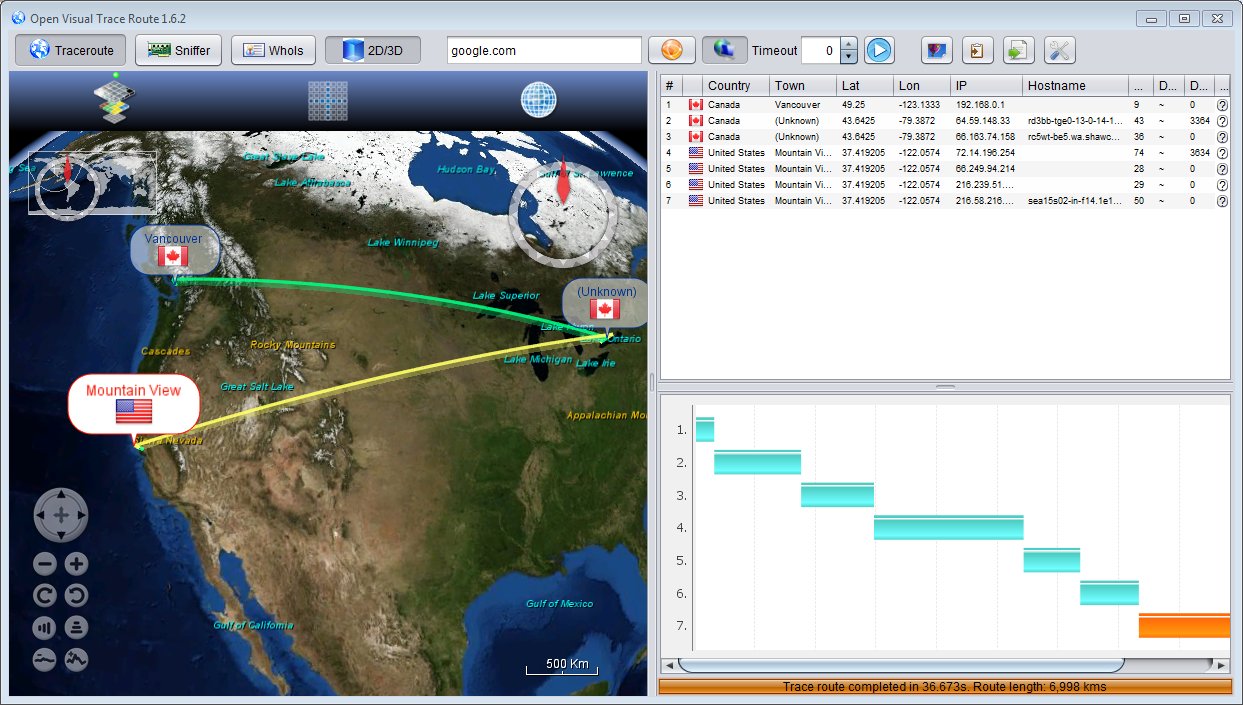 Открыть Visual Traceroute
Открыть Visual Traceroute
Open Visual Traceroute также предоставляет вам табличное представление всех данных, которые вас интересуют при выполнении traceroute. К ним относятся имя хоста и местоположение, задержка в сети, время поиска DNS и расстояние между различными узлами. Он не имеет встроенной функции ведения журнала, но позволяет копировать данные анализа и сохранять их в файле CSV. Вы также можете делать скриншоты.
Также важно отметить, что этот инструмент – больше, чем просто инструмент трассировки. Он поставляется с дополнительными функциями, такими как анализатор пакетов, который дает вам четкое представление о типе данных, передаваемых от источника к серверам назначения. В нем также есть функция «Кто есть», с помощью которой вы можете легко получить доступ ко всей общедоступной информации о конкретном домене.
Path Analyzer Pro также является отличной рекомендацией, если вы не разбираетесь в инструментах интерфейса командной строки благодаря удобному графическому интерфейсу. Но главная особенность – это расширенный механизм обнаружения путей, который делает этот инструмент значительно быстрее, чем собственное программное обеспечение traceroute. По словам разработчиков, Path Analyzer Pro в 20 раз быстрее.
Другие особенности, которые отличают его от традиционного traceroute, – это обнаружение и обход межсетевых экранов, анализ нескольких показателей производительности для каждого перехода и потрясающая графическая визуализация. Последнее будет иметь важное значение для лучшего понимания ваших сетевых проблем.
 Анализатор пути Pro
Анализатор пути Pro
Path Analyzer Pro также позволяет создавать, печатать и экспортировать отчеты, которые могут помочь, когда вы хотите сохранить данные о производительности для использования в будущем или просто поделиться данными с руководством и другими администраторами.
Подобно Open Visual, у этого инструмента есть инструмент карты, который дает вам отличный обзор местоположения IP-адресов, которые вы исследуете. Вы можете масштабировать и панорамировать карту для лучшего обзора. Он также имеет функцию «Кто есть», которая помогает вам собирать информацию о конкретном домене.
Дополнительные функции включают DNS и разрешение адресов и отслеживание адресов электронной почты, что может быть полезно при установлении источника ваших электронных писем. Это может помочь вам разоблачить спамеров или людей, отправляющих сообщения с угрозами.
Последним инструментом в нашем списке является Visual Route, который является отличным инструментом для выполнения анализа пути за шагом. Он также собирает дополнительные данные о производительности, такие как потеря пакетов и время ответа. Однако главной особенностью Visual Route является возможность обратной трассировки пакета данных и, таким образом, преодоление одного из основных недостатков оригинального Traceroute. Он выполняет это путем создания удаленных агентов в месте назначения, которые облегчают обратную трассировку. Также связан обратный поиск DNS, который позволяет определить IP-адрес из имени домена.
 Визуальный маршрут
Визуальный маршрут
Visual Route также хранит исторические данные, которые могут помочь быстро диагностировать текущие проблемы, сравнивая их с прошлыми данными. Инструмент также выполняет непрерывный анализ пути, непрерывно регистрируя данные о производительности, которые дают подробные сведения о снижении производительности, происходящем с течением времени.
Этот инструмент объединяет отслеживание пути с отчетом о местоположении IP, чтобы дать вам физическое географическое положение серверов и маршрутизаторов, что важно для понимания ваших проблем с маршрутизацией.
Visual Route также имеет функции ping, которые он дополнительно улучшает, включая построение ping. Он сопоставляет время отклика сети с периодом времени, чтобы помочь вам быстро диагностировать проблему. Таким образом, вы тратите меньше времени на устранение неполадок и, следовательно, больше времени на решение проблемы. Инструмент доступен для систем Windows и Mac.
Программы для Windows, мобильные приложения, игры - ВСЁ БЕСПЛАТНО, в нашем закрытом телеграмм канале - Подписывайтесь:)











